作为苹果iPhone 用户,你可能会遇到这种手指疲劳的情况,并想知道是否有方法可以自动滚动手机上的应用程序。
这不仅仅是手指疲劳的问题。一些用户还希望知道是否可以启用自动滚动,以便在双手忙碌时更轻松地浏览内容。
无论你的目标是什么,问题是,你真的可以在 iPhone 上自动滚动吗?
iPhone 可以自动滚动吗?
是的,你可以在 iPhone 上自动滚动,但并非手机上的每个应用程序都提供该功能。例如,你可以在 Safari 浏览器、PDF 阅读器,甚至一些第三方应用程序(如 TikTok)上自动滚动。
此外,你只能使用 iPhone 和特定应用程序上的内置自动滚动功能。你无法使用第三方应用程序在 iPhone 上自动滚动其他应用程序,而你可以在 Android 手机上执行此操作。
这是因为 iPhone 通常都经过沙盒处理,以防止此类第三方集成。因此,如果你正在阅读或观看的应用程序本身不支持自动滚动,你只需用手指手动滚动即可。
如何自动滚动 iPhone
正如我们之前所解释的,iPhone 上的不同应用程序都具有本机自动滚动支持。启用自动滚动的方法取决于实际的应用程序。在本文中,我们将引导你了解如何在 Safari、PDF Reader 和 TikTok 上自动滚动。
在继续之前,我们想澄清用户对 iPhone 自动滚动的以下误解。
- 辅助触摸与自动滚动不同,也不是自动滚动的替代方案。仅当你由于某些障碍而无法物理触摸或滑动手机屏幕时,辅助触摸才会派上用场。
在这种情况下,设置辅助触摸将使你能够使用特定的手指手势来模仿通过触摸或滑动手机屏幕执行的操作。
所以,无论如何,你仍然需要使用手指。
- iOS 版第三方应用程序 AutoScroll 建议为 iPhone 上的所有应用程序启用自动滚动。然而,它是一个非法应用程序,会禁用 iPhone 上的本机滚动功能。此应用程序经常会在 iPhone 上引起问题,其中一些问题无法修复。
现在所有问题都已弄清楚,让我们看一下以清晰且易于遵循的步骤在 iPhone 上启用自动滚动的合法方法。
1. 在 Safari 上启用自动滚动
- 首先,确保你的 iPhone 安装了最新的固件更新。虽然 Safari 自动滚动并不是一个特别新的功能,但只有当你的手机是最新版本时,它才能无缝运行。
要更新你的 iPhone,请按照以下步骤操作:
- 将你的iPhone插入电源并连接到强大且稳定的WIFI连接
- 打开手机上的“设置”应用程序,然后点击“常规”
3.然后点击软件更新
- 点击“下载并安装”以下载并安装更新
- 如果出现提示,请输入你的 iPhone 密码,然后按照屏幕上的说明进行操作
- 你的手机将重新启动几次以完成更新。
你可能希望更快地安装更新。去做这个:
- 前往“设置”
- 点击显示和亮度
- 向下滚动并选择自动锁定
4.然后选择从不
这将使屏幕在整个更新过程中保持活动状态。如果你不这样做,自动锁定有时会将手机置于低功耗模式并减慢更新过程。更新手机后,请转到下面的下一步。
添加 iPhone Safari 自动滚动快捷方式:
有时 iPhone 上会默认安装 Safari 自动滚动快捷方式。但是,如果你的手机上没有此功能,你需要从 iCloud 下载并安装它。请务必仅使用 Apple 官方下载;请勿使用任何第三方链接或 Safari 自动滚动应用程序。
- 添加 Safari 自动滚动快捷方式后,它应该会自动启动 iPhone 上的“我的快捷方式”应用程序
- 滚动到“快捷方式”页面的末尾,然后单击“允许不受信任的快捷方式”
- 在下一页中,点击“跳过设置”,Safari 自动滚动快捷方式已成功添加
- 仍然在“快捷方式”应用程序中,单击屏幕左下角的“我的快捷方式”选项卡,并确认 Safari 自动滚动快捷方式存在
在 Safari 上启用自动滚动:
- 接下来,打开 Safari 并转到任意网页。
- 页面打开后,单击共享图标
- 当共享菜单打开时,一直向下滚动到页面末尾,然后点击 Safari 自动滚动
- 将打开一个窗口,你可以在其中选择滚动速度(以毫秒为单位)。
- Safari 自动滚动已预配置速度 5、10、20、50、75 和 100。5 是最快的,100 是最慢的。
- 点击你想要自动滚动的速度(以毫秒为单位)。
- 如果你想输入自己的速度,请点击自定义 MS 和 PX。然后你还需要输入你自己的速度(以毫秒为单位)。
MS & PX 这里简单的意思是每毫秒的帧数(PX)。因此,如果你选择 60,则在网页完全向上滚动之前,你将有 60 毫秒的时间查看网页上的每一帧。
- 选择速度后,会弹出一条提示,要求你授予 Safari 自动滚动访问你正在阅读的网站的权限。单击允许
- 你将被重定向到网页,并且它将自动开始自动滚动。
如果你选择的速度对你来说太慢或太快,你可以随时再次点击“共享”按钮,向下滚动到 Safari 自动滚动并调整速度,直到获得完美的速度。如果你的阅读速度一般,那么大多数情况下 60 是理想的选择。
注意:如果你的 Safari 处于阅读器模式,Safari 自动滚动将无法工作。这是因为阅读器模式不允许在页面上添加除本机脚本之外的任何 Java 脚本。在阅读器模式下,你只能手动向上或向下滚动。
2. 在 PDF 阅读器上启用自动滚动
如果你使用 PDF Reader Pro 应用程序在 iPhone 上打开 PDF 文件,你可以使用以下步骤轻松在应用程序上启用自动滚动:
- 使用PDF Reader Pro在手机上打开PDF文档
- 单击“更多”图标 (…) 并转到“页面设置”下的“自动滚动”
- 切换以打开该功能,然后选择所需的滚动速度。
- Autoflow 可为 20 至 400 像素提供 5 至 100 秒的时间。
PDF Reader Pro 的另一个优点是它可以与你在 Dropbox、Google Docs、iDisk 和 Box.net 上的帐户无缝集成
3. 在 TikTok 上启用自动滚动
我们要讨论的最后一个自动滚动功能是 TikTok 上的自动滚动。现在,你可能很清楚,在 TikTok 上观看视频时,你需要手动向上或向下滚动才能观看下一个视频,这与 Instagram reels 上的视频自动滚动不同。
不过,你可以在 iPhone 上创建一些命令,以便使用语音而不是手指来转到下一个视频。虽然这并不完全是自动滚动,但它确实可以让你在浏览 TikTok 时腾出手来做其他事情。
请按照以下步骤在 TikTok 上启用免提滚动:
首先,与 Safari 上的自动滚动一样,你需要确保你的手机具有最新的固件更新。较旧的 iOS 版本没有此功能。而那些能做到的,并不总是有效。
然后:
- 前往 iPhone 上的“设置”
- 向下滚动并选择辅助功能
- 从辅助功能设置中点击语音控制
- 接下来,点击“设置语音控制”(如果你之前尚未设置)
- 在下一个屏幕上,点击继续,然后点击完成
- 你将返回到语音控制窗口。在那里,单击自定义命令
- 接下来,单击“创建新命令”
- 在新命令窗口的“短语”下,输入要用于在 TikTok 上向上滚动的单词。例如,你可以输入“下一步”,这样当你在观看 TikTok 时说“下一步”时,它将转到下一个视频
- 输入短语后,点击其下方的操作
- 在“操作”窗口中,选择“运行自定义手势”
11.然后,从屏幕底部向上滑动到顶部,就像向上滑动到 TikTok 上的下一个视频一样
提示:快速滑动,以便语音命令在 TikTok 上完美运行
1.接下来,点击右上角的保存
- 接下来,离开“操作”窗口并单击返回“新命令”
- 接下来,点击应用程序
- 然后,从应用程序列表中向下滚动并选择 TikTok
- 接下来,点击屏幕右上角的“保存”,你就可以使用语音滚动 TikTok 上的视频了
在 TikTok 上,你可能还想返回到上一个视频,即向下滑动。你还可以通过重复上述步骤来设置语音命令。
唯一的区别是,你需要将该命令命名为 Previous 或你选择的任何其他名称。此外,在运行自定义手势时,你需要从屏幕顶部快速向下滑动到底部,以模仿你在转到 TikTok 上的上一个视频时的滑动手势。
自动滚动不起作用
如果自动滚动在你的 iPhone 上不起作用,并且你已仔细按照本文中提供的步骤进行操作,那么以下是你在 iPhone 上使用自动滚动时遇到困难的可能原因。
1. 手机未更新
如果你的手机没有安装最新的软件更新,自动滚动可能无法工作。或者,它可能会间歇性地工作。尽管 iOS 13 中的 iPhone 设置为自动更新,但仍有一些更新需要手动安装,甚至 Apple 也证实了这一点。因此,如果自动滚动功能对你不起作用,你需要确保你的手机已完全更新。
2. Safari 自动滚动已过时
Safari Auto Scroll 实际上是手机上运行 Java 脚本的应用程序。而且,就像任何其他应用程序一样,它需要不时更新才能继续运行,特别是如果你最近更新了 iPhone 操作系统。
Safari Auto Scroll 很少会自动更新。你需要从快捷方式启动应用程序,然后在出现提示时安装更新。Safari 自动滚动应用程序很容易过时,因为你无需启动该应用程序即可使用 Safari 上的自动滚动功能……因此你可能会忘记它。
这就是为什么你需要有意识地通过转到“快捷方式”,然后单击“Safari 自动滚动”来不时检查更新。如果有可用更新,你将收到安装更新的提示。
3. 应用程序不支持本机自动滚动
正如我们在本文开头所解释的那样,并非 iPhone 上的所有应用程序都支持自动滚动。iPhone 上没有任何功能可以用来激活手机上的自动滚动。自动滚动通常仅适用于浏览器或文档阅读器等阅读应用程序。
并非所有文档阅读器都支持自动滚动。截至撰写本文时,只有 PDF Reader Pro 支持 iPhone 上的自动滚动。因此,如果自动滚动不适合你,则你尝试使用的应用程序可能不支持它。
4. 抖音滚动设置
一些用户报告说,TikTok 上的语音滚动功能对他们不起作用。对于某些人来说,语音滚动根本不起作用,而另一些人则报告说,只有在视频暂停时它才起作用。
以下是已知的可能原因:
- 设置自定义手势时,你需要快速执行滑动手势。如果你缓慢滑动,TikTok 需要一些时间才能响应你的语音命令并向上或向下滚动。有时,卷轴根本不起作用。
- 如果你发现 TikTok 视频必须暂停才能开始语音滚动,请按照以下步骤进行修复:
- 前往 iPhone 上的“设置”
- 向下滚动并选择辅助功能
- 从辅助功能设置中点击语音控制
- 滚动到页面末尾并切换以打开注意力感知。
注意意识提高了语音滚动在 TikTok 或你为其设置的任何其他应用程序上的灵敏度和覆盖控制。
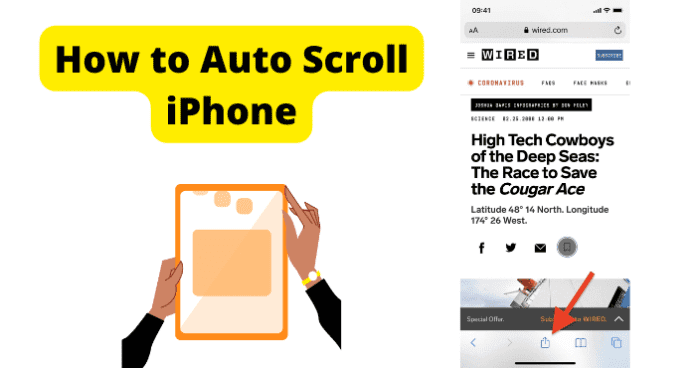
发表回复